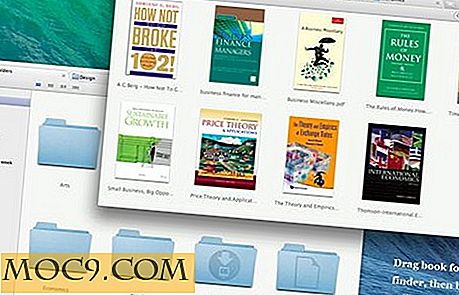Memonic: инструмент за извличане и споделяне на уеб съдържание
Да предположим, че четете уеб страница с дълги параграфи на съдържание и искате да я споделите с приятеля си. Добрият стар начин за споделяне на съдържание е съкращаване на URL адреса и изпращане до вашия приятел чрез Twitter, Facebook или Email. Но има проблем, когато вашият приятел отваря уеб страницата и започва да чете.
Той може да поиска бързо да схване идеята за това, за какво е страницата и защо сте споделили връзката с нея. Може да не иска да чете дълги въведени абзаци и може да напусне цялата страница.
Ако искате да споделяте фрагменти от съдържание от уеб страница, на ваше разположение е инструмент за създаване на интелигентни бележки. Инструментите за създаване на бележки се различават от инструментите за маркиране - можете да избирате определени части от уеб страница, да ги съхранявате в профила си и след това да ги споделяте с всеки. Предимството на използването на инструмент за бележки е, че можете да персонализирате фрагмента, както ви харесва, и той работи много бързо!
Има доста разширения на браузъри и софтуер за настолни компютри, които са достъпни за изготвяне на бележки, но препоръчвам да използвате уеб базиран инструмент по две причини. Първата причина е, че не е нужно да изтегляте или инсталирате нищо. На второ място, можете да използвате уеб интерфейса, за да заснемате съдържание от всеки компютър, да го персонализирате и да го споделяте с всеки.
Улавяне на фрагменти от съдържание, използващи
Първо посетете уеб сайта Memonic и се регистрирайте за безплатен профил. Съществуват 4 различни начина за заснемане на фрагменти от съдържание от мрежата, като се използва Memonic. Нека видим всеки от тях в пълна подробност:
1. Записване на съдържание с помощта на Memonic Bookmarklet:
Преместете и изтегляте бележката от списъка с отметки в лентата с инструменти за отметки

Сега, когато искате да заснемете фрагменти от уеб страница, натиснете маркер за отметки и memonic ще ви позволи да изберете части от уеб страницата, както е показано по-долу:

Можете също така да добавите заглавие и описание към своя фрагмент, като използвате бутона "Запазване на този URL адрес", разположен до бутона "Запазване на фрагмента". Въвеждането на заглавие и описание ще бъде полезно, когато искате да знаете от коя уеб страница сте запазили фрагмента.

След като запазите фрагмента си, отворете в папката си "Мемонична входяща поща" и ще видите фрагмента, посочен като нов елемент

Можете да извършвате много дейности с вашите предмети от папката Inbox. Това включва споделянето на вашите предмети с всеки във Facebook или Twitter, добавяне на елементи към групи или групи, разрешения за редактиране и много други. Ще видим всички тези опции, но първо ще научим други начини за улавяне на фрагменти с помощта на Memonic.
2. Записване на съдържание от URL адрес:
Ако не искате да използвате браузър за браузър, можете да използвате текстовото поле "Поставяне на URL адреса" в папката "Memonic". Просто поставете URL адреса на уеб страницата, откъдето искате да запазите фрагменти, а Memonic ще отвори страницата за вас.
Сега кликнете върху "Start Clipping", изберете частта от страницата, която искате да запазите, и натиснете "Save as". Фрагментът от уеб страницата ще бъде запазен като нов елемент в папката "Мемонична вх. Поща".

3. Запазете уеб фрагмент от имейла си
Това е любимият ми начин за запазване на фрагменти в папката "Мемонка". Помислете за ситуация: Четете уеб страница и искате да запазите няколко параграфа, съдържащи текст и изображения, като нов елемент във вашата мемонкционна поща. Не искате да влезете в "Memonic" или да използвате браузера на браузъра. В такива случаи можете просто да композирате нов имейл и да поставите текстовата част, която да бъде запазена като фрагмент. След това прикачете всички изображения като прикачени файлове към електронната поща и изпратете имейл на [email protected]

Вашето имейл съобщение ще бъде преобразувано в клип и всички изображения ще бъдат прикрепени към клипа. Тази функция ще ви бъде полезна, когато искате да споделите имейл разговор с някои от вашите приятели. Просто изпратете имейла до [email protected], запазете го като клип и споделете цялото имейл съобщение с този, който искате.
4. Изгответе клип от мемоничното табло за управление
Ако искате да съставите и запазите персонализиран клип, влезте в профила си в Memonic и отидете на New -> Compose . Ще ви се появи WYSIWYG редактор, в който можете да композирате клип, да вмъквате текст от различни източници, да добавяте връзки и изображения от уеб адрес и да го запазвате в акаунта си в Memonic.

Тази функция ще ви бъде полезна, когато искате да персонализирате параграфи от различни източници и съвкупни неща на едно място.
Управление на вашите Web Clippings
Създаването на изрезки от мрежата е само половината работа, трябва да знаете също как да управлявате и организирате вашите бележки и изрезки. Memonic ви позволява да създавате множества, които действат точно като етикетите на имейлите. Можете да премествате няколко изрезки, за да създадете набор.
За да създадете "Комплект", трябва само да кликнете върху малката икона "Плюс" от страничната лента и да въведете име за вашия набор. След това изберете желаните клипове от вашите мемонциални кутии и ги плъзнете и пуснете в създадения набор.

Memonic ви дава вграден код за създадения комплект и по този начин можете да вградите изрезките на вашия блог или уеб сайт. Комплектът може да бъде направен публичен или частен и можете да споделяте и набор от имейли, Facebook или Twitter.

Разделът "Групи" ви позволява да добавяте сътрудници към вашите комплекти, можете да поканите приятелите си да се включат в "Memonic" и да допринесат за вашата колекция. Това е много полезно, можете да добавите множество народи към набор и всички те могат да добавят малко информация на едно място.
Има инструменти като Evernote и Google Notebook, но мисля, че Memonic е много по-проста опция. Свободният акаунт ви позволява да съхранявате до 100 бележки, ако искате повече, можете да преминете към премия план всеки ден.
Каква е твоята работа по "Мемоникс"? Ако смятате, че този инструмент е полезен, моля, споделете вашите мисли чрез коментар.